Olá, pretendo vender meu computador Mac, mas há um problema. Quero apagar o disco rígido do meu Mac para limpar todos os dados nele contidos. Por favor, compartilhe as etapas para me ajudar a realizar o trabalho, obrigado.
Se você está planejando vender seu Mac ou simplesmente deseja começar do zero, pode ser necessário apagar seu disco rígido. Mas como fazer isso com segurança? Neste artigo, abordaremos três métodos infalíveis para apagar o disco rígido de um Mac. Desde o uso do Macube Cleaner até o utilitário de disco e Terminal Security. Fique conosco para saber mais.
Parte 1: Razões pelas quais você pode precisar para apagar o disco rígido do Mac
Disco rígido com defeito
Um dos motivos mais comuns para apagar um disco rígido em um Mac é quando a unidade apresenta defeito ou apresenta problemas de hardware. Isso pode se manifestar como corrupção de dados, travamentos frequentes ou ruídos incomuns vindos do disco rígido. Nesses casos, pode ser necessário apagar o disco rígido para prepará-lo para substituição ou reparo.
Redefinir para configurações de fábrica
Outro motivo pelo qual você pode precisar apagar o disco rígido do Mac é redefinir o sistema para as configurações de fábrica, o que pode ser útil para resolver problemas de desempenho causados por dados indesejados acumulados, arquivos desordenados que não respondem ou conflitos de software que apagam o disco rígido.
Vendendo seu Mac
Apagar o disco rígido é uma das maneiras mais inteligentes de proteger seus dados quando você decide vender o seu Mac. Ele permite que você exclua com segurança todos os arquivos, aplicativos e configurações para garantir que o novo proprietário não tenha acesso às suas informações confidenciais.
Parte 2:Como apagar o disco rígido do Mac com segurança
* Primeiro faça backup de dados importantes no disco rígido do seu Mac
Independentemente do motivo pelo qual você deseja apagar o disco rígido do Mac, é importante fazê-lo com segurança. Por esse motivo, é aconselhável que você crie um backup dos dados do seu Mac para garantir que não perderá nada importante durante o processo de exclusão. Você pode usar o Time Machine para executar a operação e veja como:
- Conecte um disco rígido ou SSD ao seu Mac. Em seguida, clique em “Usar como disco de backup” na mensagem pop-up que aparece na tela.
- Em seguida, vá em “Preferências do Sistema” e selecione “Time Machine”. Em seguida, clique em “Discos de backup”.
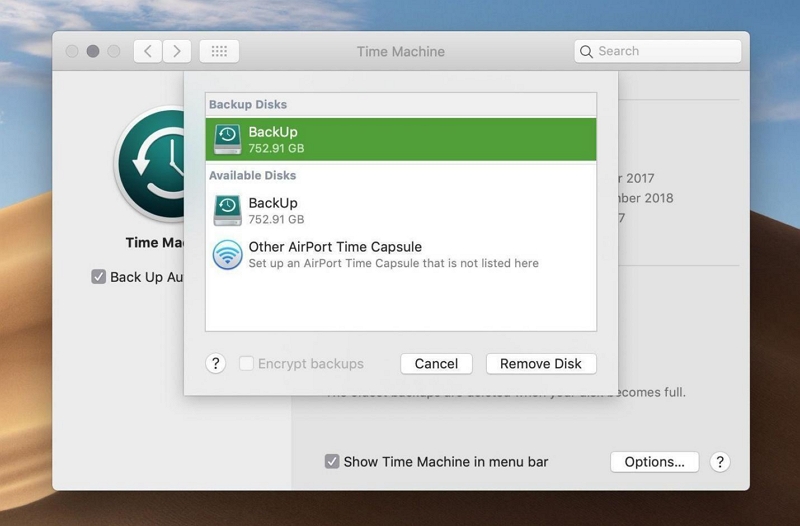
- Selecione o “disco rígido” conectado como o armazenamento preferido para fazer backup dos dados e clique em “Usar disco” para concluir a operação de backup.
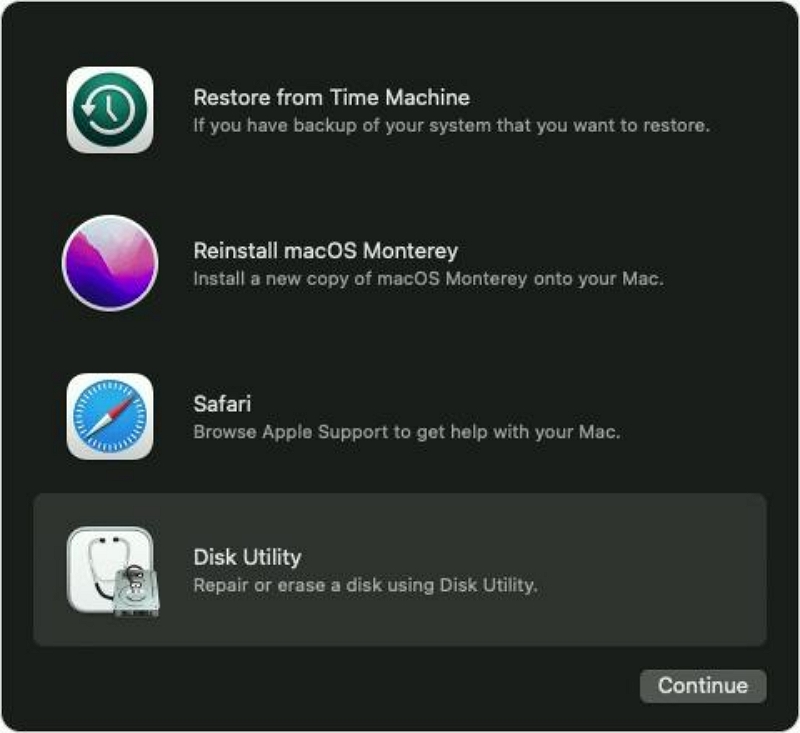
Se você fez backup dos dados do Mad com sucesso, poderá apagar com segurança os dados do disco rígido usando qualquer uma das técnicas discutidas abaixo.
Método 1: [Fácil de usar] Apagar discos rígidos e arquivos confidenciais do Mac
Um método fácil de usar para apagar o disco rígido e arquivos confidenciais do seu Mac é usar o poderoso Limpador Macube. Este software possui um recurso integrado de destruição de arquivos projetado para apagar arquivos e pastas com segurança, para que não possam ser restaurados, mesmo com uma ferramenta de recuperação de dados.
Além disso, graças ao seu algoritmo inteligente avançado, o Macube Cleaner também pode ser útil para otimizar o desempenho do Mac, removendo cookies e caches, lixo, arquivos grandes e antigos, arquivos duplicados, aplicativos indesejados e muito mais. Basta apenas alguns cliques!
Download grátis Download grátis
Características principais
- Apague completamente os arquivos e torne-os imprevisíveis do disco rígido do seu Mac usando um triturador de arquivos avançado.
- Remova lixo como dados do iTunes, arquivos do iMessage, fotos, vídeos e muito mais com apenas alguns cliques.
- Use o Extension Manager para gerenciar extensões do navegador para evitar que muitas extensões afetem as configurações do seu Mac e tornem as coisas mais lentas.
- Remova rapidamente imagens semelhantes, conteúdo duplicado, aplicativos desnecessários e arquivos grandes e antigos.
Para apagar o disco rígido do Mac, instale o Macube Cleaner e faça o seguinte:
- Abra “Macube Cleaner” e selecione o recurso “Toolkit” no canto inferior esquerdo. Em seguida, clique em “Destruidor de arquivos” > “Selecionar arquivos”.
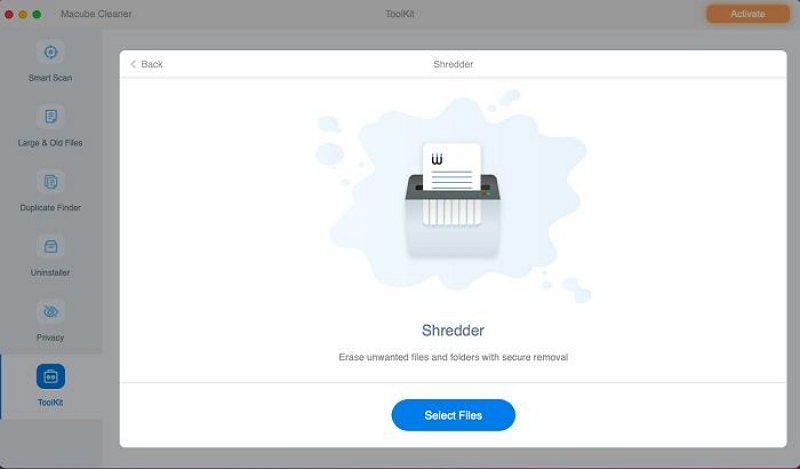
- Clique em “Adicionar arquivos” para selecionar os arquivos que deseja excluir permanentemente do disco rígido do Mac.
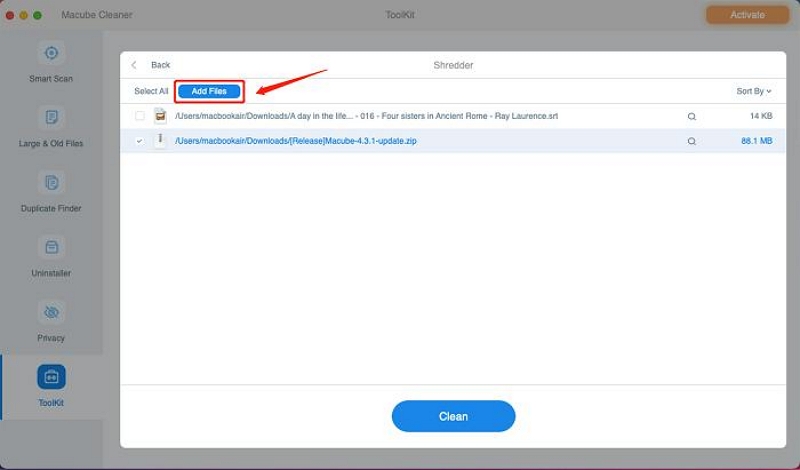
- Clique no botão azul “Limpar” para iniciar o processo de limpeza do disco rígido.
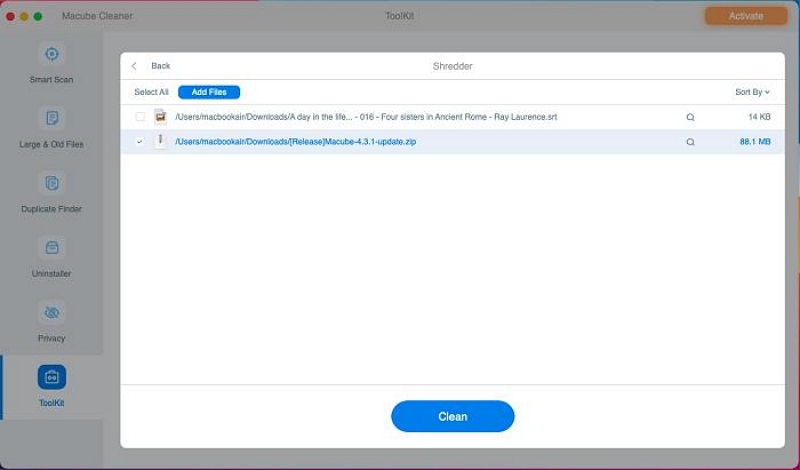
- Depois disso, espere que o Macube Cleaner faça seu trabalho. Isso deve levar apenas alguns segundos!
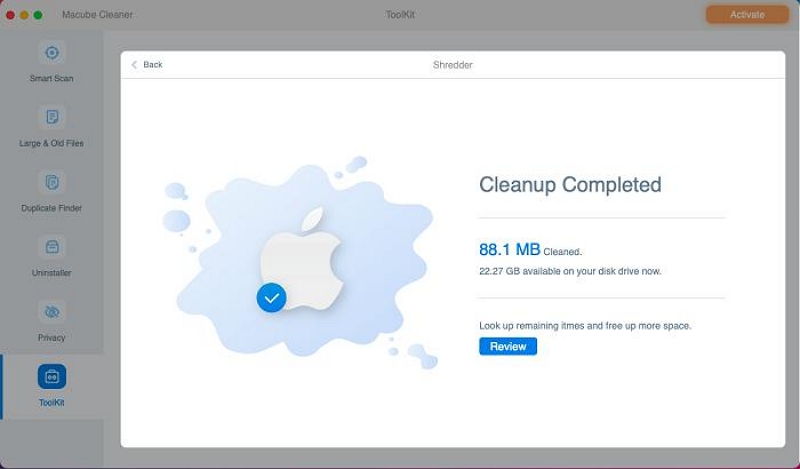
Finalmente, seus arquivos pessoais e sua privacidade serão perdidos do mundo e não serão roubados por terceiros.
Método 2: Apagar o disco rígido do Mac com o Utilitário de Disco
Outra maneira de apagar o disco rígido do seu Mac é usar o Utilitário de Disco. Este é um recurso integrado do macOS que permite apagar e reformatar seu disco rígido.
Para usar o Utilitário de Disco, siga estas etapas:
- Clique no ícone da Apple no canto superior esquerdo e selecione Reiniciar no menu suspenso.
- Mantenha pressionadas simultaneamente as teclas Command + R assim que o seu Mac emitir um som para iniciar o processo de reinicialização.
- Depois disso, espere a tela macOS Utilities aparecer, selecione Utilitário de Disco e clique em Continuar.
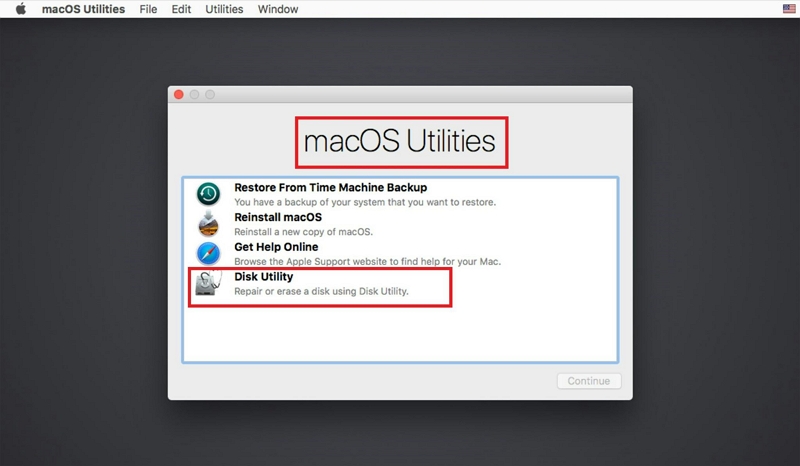
- Selecione a unidade do sistema do seu Mac. Geralmente é denominado “Macintosh HD”. Depois disso, clique em “Apagar” e selecione a opção Formatar como “Mac Extended (Journaled)” ou “APFS”.
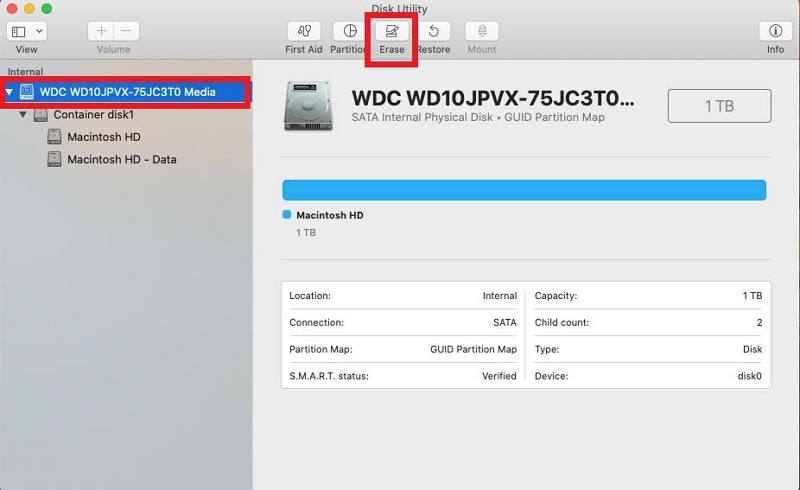
- Clique em Apagar no pop-up para confirmar a ação. Em seguida, aguarde a conclusão do processo de formatação.
- Feche a janela “Utilitário de Disco” e selecione Reinstalar o macOS em seguida.
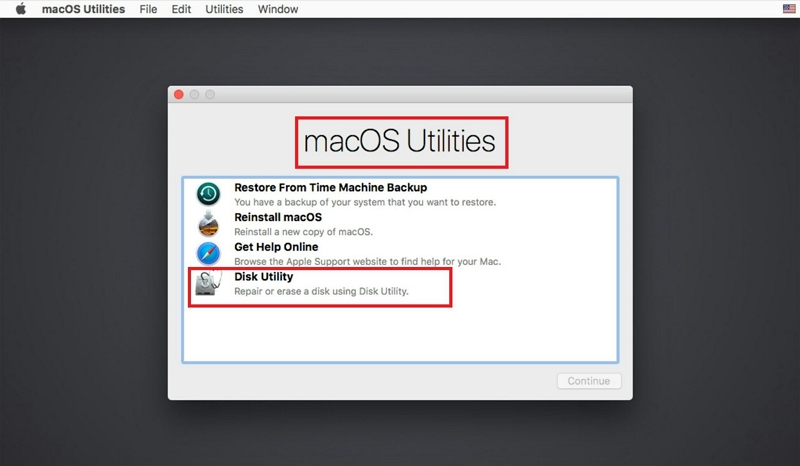
- Siga as instruções relevantes para concluir o processo de instalação do macOS. Em seguida, pressione a tecla Command + Q para desligar o Mac e finalizar a tarefa.
Método 3: Apagar o volume do disco rígido do Mac usando a segurança do terminal
Se você estiver confiante ao usar os comandos do Terminal, também poderá usar o comando Terminal para apagar o disco rígido do seu Mac. No entanto, você precisa ter muito cuidado ao usar esse método.
Siga estas etapas para apagar seu disco rígido usando o Terminal:
- Abra o Terminal na pasta Aplicativos> Utilitários.
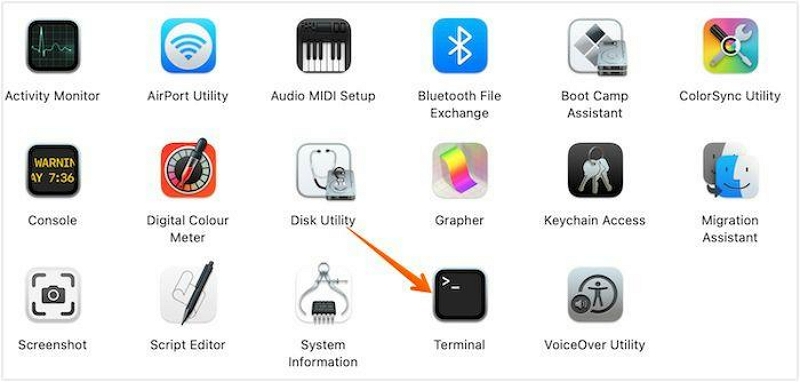
- Digite “diskutil list” para obter uma lista de todos os discos conectados ao seu Mac.
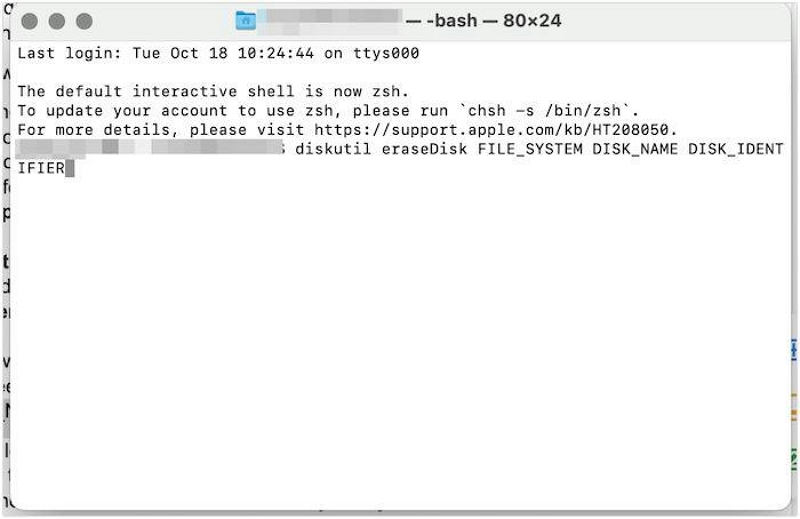
- Encontre o disco que deseja apagar e anote o identificador (por exemplo, disk0).
- Digite "diskutil secureErase freespace 3 /dev/diskX" (substitua X pelo identificador do seu disco). Em seguida, pressione “Enter” e aguarde a conclusão do processo.
Lembre-se de ter cuidado ao apagar o disco rígido, pois esse processo não pode ser desfeito.
Parte 3: Perguntas frequentes
P: Como faço para limpar meu disco rígido externo?
Conecte sua unidade externa ao PC por meio de uma porta USB. Em seguida, pressione a tecla Windows + X e selecione Gerenciamento de disco. Clique com o botão direito na unidade que deseja limpar e selecione Formatar.
P: Por que Apagar disco rígido está esmaecido no Mac?
Os botões Apagar, Restaurar e Desmontar estão disponíveis apenas para unidades e partições internas e externas que não sejam do sistema, para proteger os usuários de afetar o macOS. Se Apagar estiver esmaecido no Utilitário de Disco (ou Restaurar ou Umount), você provavelmente selecionou a unidade ou partição do sistema que está executando o macOS no momento.
Conclusão
Independentemente dos motivos para apagar o disco rígido do Mac, acreditamos que as técnicas apresentadas no artigo acima o ajudarão a realizar a operação sem problemas. Você só precisa escolher um método que atenda às suas necessidades. Porém, é altamente recomendável usar o Macube Cleaner, pois ele realiza o trabalho com mais rapidez e oferece controle total sobre os tipos de dados que podem ser apagados.
